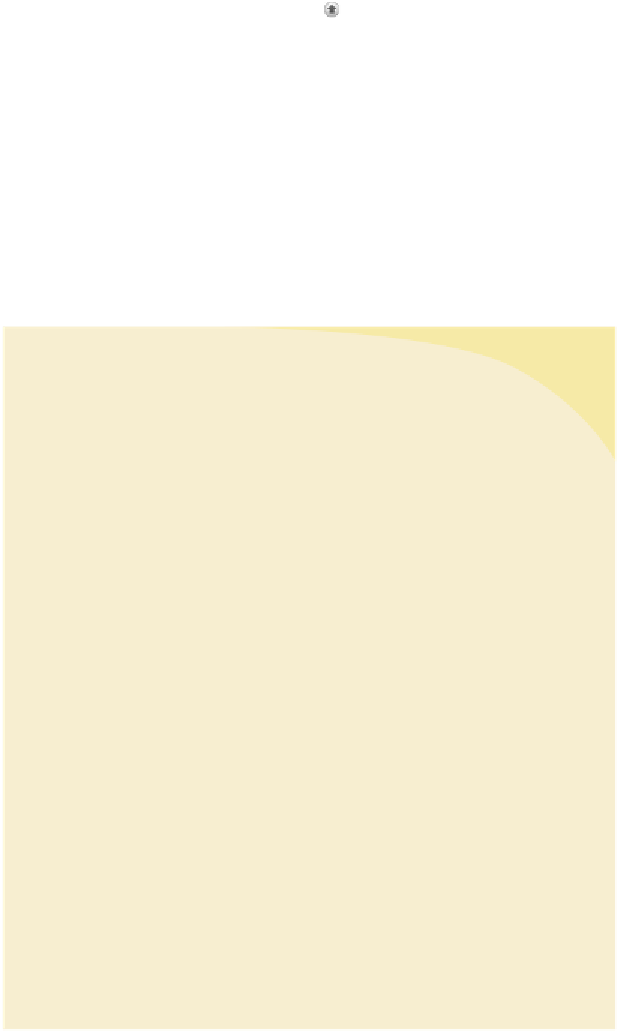Graphics Programs Reference
In-Depth Information
Acrobat konvertiert alle nativen Dateien in PDF und führt alle zu
einer einzelnen PDF-Datei namens
Sammelmappe1.pdf
zusammen.
Anschließend öfnet Acrobat diese Datei automatisch.
3
Blättern Sie mit den Schaltlächen »Nächste Seite anzeigen« (
)
und »Vorherige Seite anzeigen« (
) durch Ihre zusammen-
geführten Dokumente.
4
Wählen Sie
Datei: Speichern unter: PDF
und geben Sie der Datei
den neuen Namen
Aquo.pdf
. Klicken Sie auf »Speichern« und
sichern Sie die Datei im Ordner
Lektion03
.
Ohne Acrobat verlassen zu müssen, haben Sie eine JPEG-Datei in
Adobe PDF konvertiert und mit mehreren anderen PDF-Dateien
zusammengeführt.
Wählen Sie
Datei: Schließen
, um die Datei zu schließen.
5
eine leere seite einfügen
In Acrobat können Sie eine leere Seite in eine PDF-Datei einfügen. So
erzeugen Sie mühelos Übergangsseiten oder Seiten für Notizen.
1
Öfnen Sie in Acrobat die von Ihnen im letzten Abschnitt erzeugte
Datei
Aquo.pdf
und navigieren Sie auf die letzte Seite im Dokument, die
Seite 7.
2
Öfnen Sie das Werkzeuge-Fenster und dort die Seiten-Palette.
3
Wählen Sie im Bereich »Seiten einfügen« die Option »Weitere Einfügeop-
tionen« und dort »Leere Seite einfügen«.
4
Im Dialogfenster »Seiten einfügen« wählen Sie im Einblendmenü »Posi-
tion« die Option »Nach« und achten Sie darauf, dass im Bereich »Seite«
die Seite 7 gewählt ist. Klicken Sie auf OK.
5
Klicken Sie in der Werkzeugleiste für allgemeine Werkzeuge auf die
Schaltläche »Nächste Seite anzeigen«, um die leere Seite anzuzeigen.
6
Öfnen Sie die Inhalt-Palette im Werkzeuge-Fenster und wäh-
len Sie »Textfeld hinzufügen oder bearbeiten«. Acrobat öfnet die
Schreib ma schine-Werkzeugleiste.
7
Wählen Sie das Schreibmaschine-Werkzeug in der Werkzeugleiste. Der
Mauszeiger ändert sich in eine Einfügemarke. Klicken Sie oben in die
Seite und ändern Sie die Schriftart (wir haben
Adobe Garamond Pro Bold
verwendet). Geben Sie
Notes
ein. Ändern Sie mit den Optionen in der
Schreibmaschine-Werkzeugleiste Textattribute wie zum Beispiel Schrift-
größe und Textfarbe.
8
Wählen Sie
Datei: Speichern
, um das Dokument zu sichern, und schlie-
ßen Sie dann die Datei.